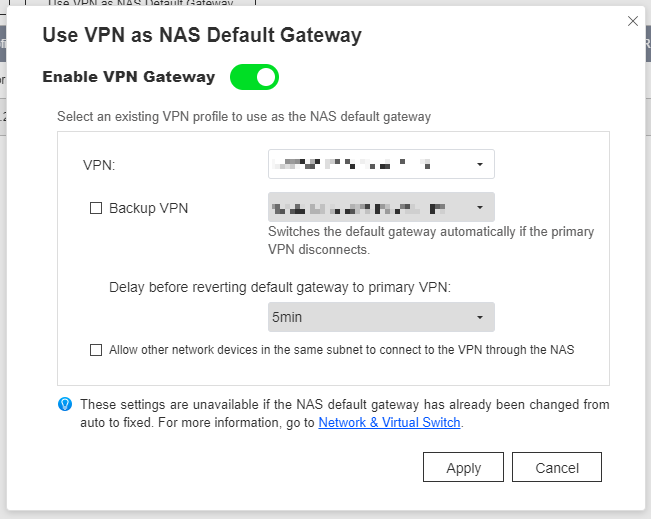OpenVPN を使用して QNAP デバイスで Surfshark を使用する方法
最終更新日:
2022-02-14
QVPN ServiceでOpenVPNを使ってSurfsharkを設定する方法
このチュートリアルでは、OpenVPNを使用してQNAPデバイスでSurfsharkを設定する方法を説明します。このチュートリアルは、Surfshark webサイトでも利用できます。
Surfsharkのサーバー情報のダウンロード
最初のステップは、Surfshark OpenVPN設定ファイルをダウンロードすることです。これらのファイルは、ニーズを満たすSurfshark VPNサーバーにアクセスするようにQVPN Serviceを設定するために使用されます。
Surfsharkは、単一OpenVPN設定をご自身のコンピュータにダウンロードします。
QVPN Service をインストールしています
OpenVPNクライアント接続の作成
次のステップは、先ほどダウンロードしたファイルを使用して[QVPN Service]を設定することです。
[QVPN Service]がOpenVPN VPNクライアント設定を適用します。
VPNへの接続
最終ステップは、QNAPデバイスからVPNに接続することです。
[QVPN Service]により、クライアントVPN接続が確立されます。


 をクリックします。
をクリックします。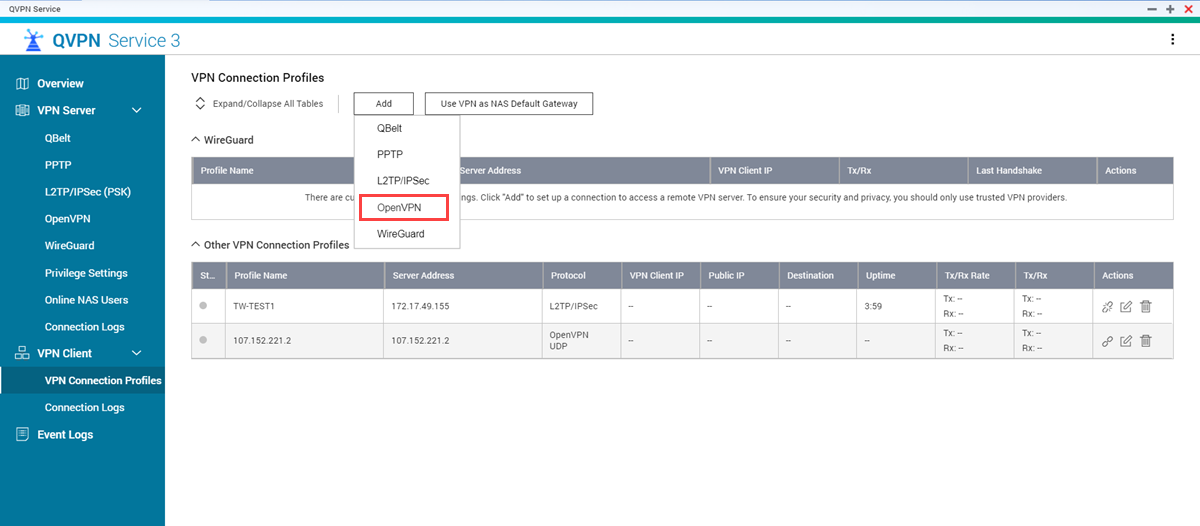
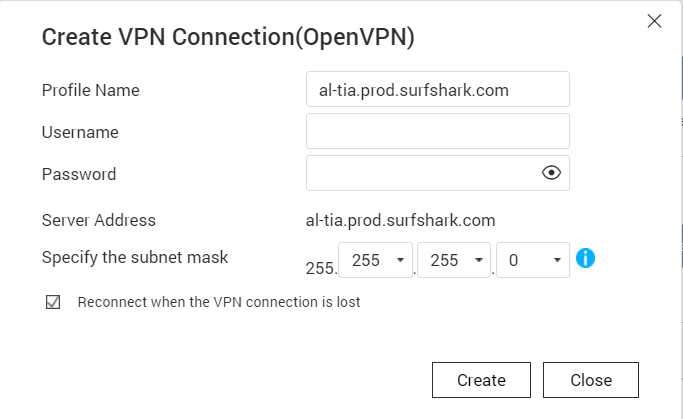
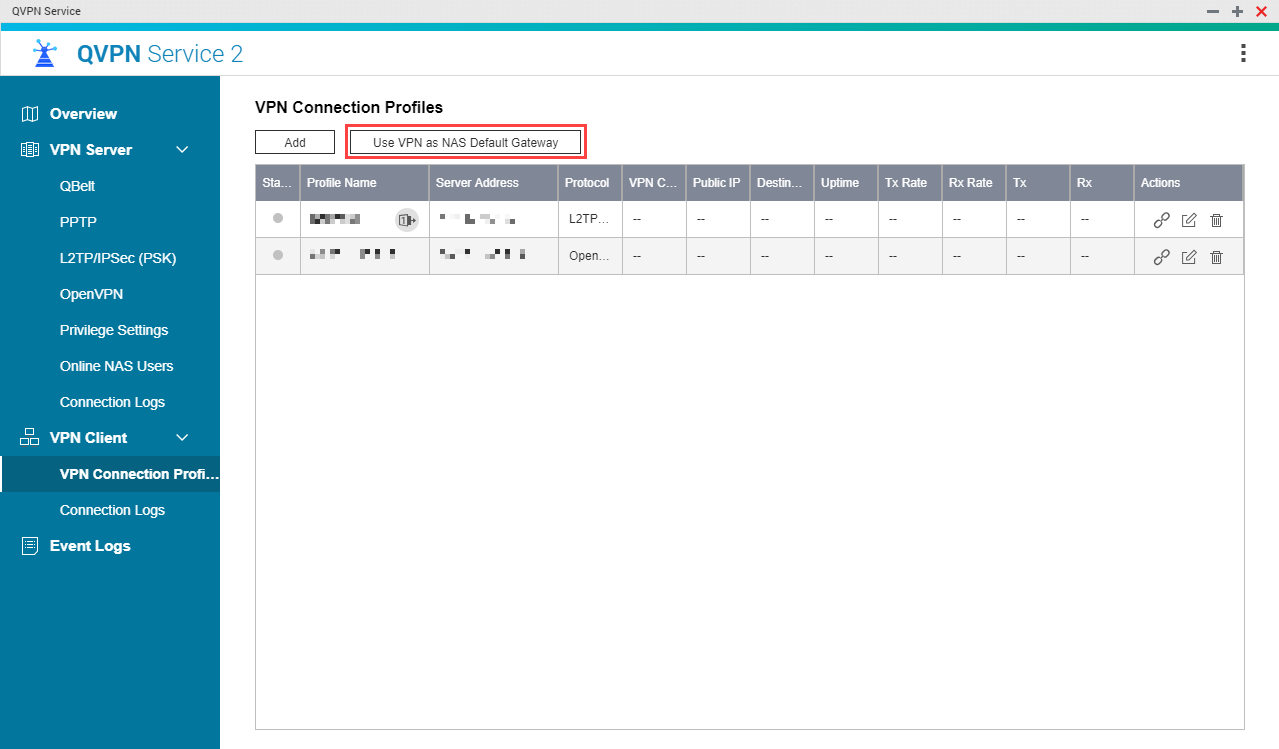
 をクリックします
をクリックします